こちらの方法を試す前や質問をするまえに必ず下記リンクを見てからにしてください!
このブログについて
http://yyoossk.blogspot.jp/1970/11/blog-post_24.html
こちらではニンテンドースイッチの本体でTitle Switch - GUI Backup Managerを使用したLayeredFS対応版CFWでバックアップを起動する方法を紹介します
※どうやらこの方法を試してうっかりネットに繋いでbanされた人が多いようです
試す際は必ずオフラインや機内モード、自動送信などの設定の見直しをしてください
何が起きても全て自己責任です
改造準備
https://yyoossk.blogspot.com/2018/02/blog-post_51.html
現在は5.1.0のみ対応で下記リンクのInfo Thiefさんの記事にもあるように、カーネルをダンプし、パッチを施したものを使用するみたいなので著作権的に今現在では難しい方法です
しかし、CFWであるAtmosphèreがそのうち対応しそうです
http://cmd0725.blog.fc2.com/blog-entry-2216.html
何かのゲームの代わりに起動するので、eshopにアクセスできる方は今のうちから無料の体験版などをダウンロードしておくことをお勧めします
下記リンクよりTitle Switch - GUI Backup Managerをダウンロード&解凍
https://github.com/nastys/titleswitch/releases
下記リンクを参考にゲームカードをXCI形式でバックアップ
ゲームカートリッジをXCI形式でダンプなどができるgcdumptoolを紹介
https://yyoossk.blogspot.com/2018/06/xcigcdumptool.html
ゲームカートリッジをXCI形式でダンプする方法(XCI Dumper)
https://yyoossk.blogspot.com/2018/06/xcixci-dumper.html
下記リンクを参考にkey.txtを取得し、Switch - GUI Backup Managerのフォルダの中に入れる
本体のみでhactoolやXCIの展開等さまざまな場面で使用するキー情報を取得する方法(kezplez-nx)
https://yyoossk.blogspot.com/2018/07/hactoolxcikezplez-nx.html
hactoolやXCIの展開等さまざまな場面で使用するキー情報を取得する方法
https://yyoossk.blogspot.com/2018/06/hactoolxci.html
Title Switch - GUI Backup Managerを起動
ゲームのバックアップデータであるxciをドラッグ&ドロップし、ConvertXCI→NCAをクリックし適当な場所に.ncaファイルを保存
上のほうにあるBrowse…からsdカードのルートを指定
今回はPCのどこかに適当な名前のフォルダを作りその中にatmosphereフォルダを作りさらにその中にtitlesフォルダを作る
Browse…から先ほど作成した適当な名前のフォルダを指定
ex
適当な名前\atmosphere\titles
Title Compatibility List
https://awesome-table.com/-LFDcC2m8HJCLBPe-7e0/view
https://docs.google.com/spreadsheets/d/1fNd8ARJSzixpDQVXo-3fYFaggqxh2B-PzqMosZShxXU/edit#gid=1152504269
下のほうにあるTarget title IDのゲームの名前の部分をクリックしてドナーとなるゲームを選ぶ
又は、titleidが表示されてる部分の×をクリックしてリストにはないドナーとなるゲームのtitleidを打ち込む
titleidは下記リンクを参考に
ゲームのタイトルid(ゲームid)リスト
https://yyoossk.blogspot.com/2018/05/idid.html
ゲームのダンプデータであるXCIのタイトルidや要求fwなどの情報表示や、トリム、展開ができるXCI Explorer紹介
https://yyoossk.blogspot.com/2018/06/xciidfwxci-explorer.html
もし、最新のゲームでidがどうしても分からない場合は、一度ゲームを起動してセーブデータバックアップ&リストアができるCheckpointを起動して確認する方法もある
セーブデータバックアップ&リストア(Checkpoint)
https://yyoossk.blogspot.com/2018/05/checkpoint.html
最初に.xciから変換した.ncaファイルをドラッグ&ドロップし、右下にあるInstall backupをクリックすると変換が始まる
変換が終わったら下の画像のようにリストに変換の終わったゲームが表示される
下の画像にあるように適当な名前\atmosphere\titlesフォルダの中にフォルダが新たに作成されているはず
一つのドナーとなるゲームから一つのゲームを起動する場合はここまでの手順で大丈夫です
その場合はsdカードのルートに適当な名前\atmosphereフォルダをコピーするだけで完了です
一つのドナーとなるゲームから複数のゲームを切り替えて使用したい場合は下記リンクをまず呼んでください
LayeredFS対応版CFWでバックアップのゲームの切り替え又は有効無効を本体のみで行うMod-Manager紹介
https://yyoossk.blogspot.com/2018/07/layeredfscfwmod-manager.html
読まれたら分かると思いますが
下の例のようにtitleidの最後にx,y,a,b,zを付け足せば、一つのドナーゲームから切り替えて最大五つのゲームを起動することが可能ですのでここで一度適当な名前\atmosphere\titlesフォルダの中にフォルダが新たに作成されたフォルダを別の場所に移動し、titleidの最後にx,y,a,b,zを付け足してください
01005D100807A000x
01005D100807A000y
01005D100807A000a
01005D100807A000b
01005D100807A000z
二個目以降はTitle Switch - GUI Backup Managerを再起動し、同じように最初から手順を行う
このブログについて
http://yyoossk.blogspot.jp/1970/11/blog-post_24.html
こちらではニンテンドースイッチの本体でTitle Switch - GUI Backup Managerを使用したLayeredFS対応版CFWでバックアップを起動する方法を紹介します
※どうやらこの方法を試してうっかりネットに繋いでbanされた人が多いようです
試す際は必ずオフラインや機内モード、自動送信などの設定の見直しをしてください
何が起きても全て自己責任です
改造準備
https://yyoossk.blogspot.com/2018/02/blog-post_51.html
現在は5.1.0のみ対応で下記リンクのInfo Thiefさんの記事にもあるように、カーネルをダンプし、パッチを施したものを使用するみたいなので著作権的に今現在では難しい方法です
しかし、CFWであるAtmosphèreがそのうち対応しそうです
http://cmd0725.blog.fc2.com/blog-entry-2216.html
何かのゲームの代わりに起動するので、eshopにアクセスできる方は今のうちから無料の体験版などをダウンロードしておくことをお勧めします
下記リンクよりTitle Switch - GUI Backup Managerをダウンロード&解凍
https://github.com/nastys/titleswitch/releases
下記リンクを参考にゲームカードをXCI形式でバックアップ
ゲームカートリッジをXCI形式でダンプなどができるgcdumptoolを紹介
https://yyoossk.blogspot.com/2018/06/xcigcdumptool.html
ゲームカートリッジをXCI形式でダンプする方法(XCI Dumper)
https://yyoossk.blogspot.com/2018/06/xcixci-dumper.html
下記リンクを参考にkey.txtを取得し、Switch - GUI Backup Managerのフォルダの中に入れる
本体のみでhactoolやXCIの展開等さまざまな場面で使用するキー情報を取得する方法(kezplez-nx)
https://yyoossk.blogspot.com/2018/07/hactoolxcikezplez-nx.html
hactoolやXCIの展開等さまざまな場面で使用するキー情報を取得する方法
https://yyoossk.blogspot.com/2018/06/hactoolxci.html
Title Switch - GUI Backup Managerを起動
ゲームのバックアップデータであるxciをドラッグ&ドロップし、ConvertXCI→NCAをクリックし適当な場所に.ncaファイルを保存
上のほうにあるBrowse…からsdカードのルートを指定
今回はPCのどこかに適当な名前のフォルダを作りその中にatmosphereフォルダを作りさらにその中にtitlesフォルダを作る
Browse…から先ほど作成した適当な名前のフォルダを指定
ex
適当な名前\atmosphere\titles
Title Compatibility List
https://awesome-table.com/-LFDcC2m8HJCLBPe-7e0/view
https://docs.google.com/spreadsheets/d/1fNd8ARJSzixpDQVXo-3fYFaggqxh2B-PzqMosZShxXU/edit#gid=1152504269
下のほうにあるTarget title IDのゲームの名前の部分をクリックしてドナーとなるゲームを選ぶ
又は、titleidが表示されてる部分の×をクリックしてリストにはないドナーとなるゲームのtitleidを打ち込む
titleidは下記リンクを参考に
ゲームのタイトルid(ゲームid)リスト
https://yyoossk.blogspot.com/2018/05/idid.html
ゲームのダンプデータであるXCIのタイトルidや要求fwなどの情報表示や、トリム、展開ができるXCI Explorer紹介
https://yyoossk.blogspot.com/2018/06/xciidfwxci-explorer.html
もし、最新のゲームでidがどうしても分からない場合は、一度ゲームを起動してセーブデータバックアップ&リストアができるCheckpointを起動して確認する方法もある
セーブデータバックアップ&リストア(Checkpoint)
https://yyoossk.blogspot.com/2018/05/checkpoint.html
最初に.xciから変換した.ncaファイルをドラッグ&ドロップし、右下にあるInstall backupをクリックすると変換が始まる
変換が終わったら下の画像のようにリストに変換の終わったゲームが表示される
下の画像にあるように適当な名前\atmosphere\titlesフォルダの中にフォルダが新たに作成されているはず
一つのドナーとなるゲームから一つのゲームを起動する場合はここまでの手順で大丈夫です
その場合はsdカードのルートに適当な名前\atmosphereフォルダをコピーするだけで完了です
一つのドナーとなるゲームから複数のゲームを切り替えて使用したい場合は下記リンクをまず呼んでください
LayeredFS対応版CFWでバックアップのゲームの切り替え又は有効無効を本体のみで行うMod-Manager紹介
https://yyoossk.blogspot.com/2018/07/layeredfscfwmod-manager.html
読まれたら分かると思いますが
下の例のようにtitleidの最後にx,y,a,b,zを付け足せば、一つのドナーゲームから切り替えて最大五つのゲームを起動することが可能ですのでここで一度適当な名前\atmosphere\titlesフォルダの中にフォルダが新たに作成されたフォルダを別の場所に移動し、titleidの最後にx,y,a,b,zを付け足してください
01005D100807A000x
01005D100807A000y
01005D100807A000a
01005D100807A000b
01005D100807A000z
二個目以降はTitle Switch - GUI Backup Managerを再起動し、同じように最初から手順を行う







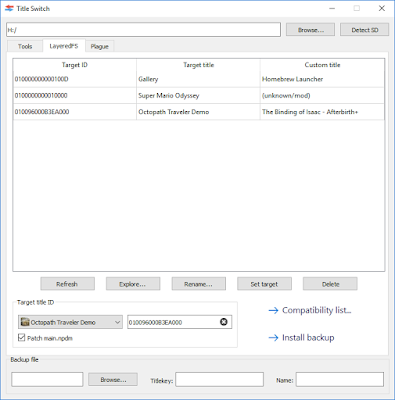

コメント
コメントを投稿